Забележка: Тази статия свърши работата си и ще бъде оттеглена скоро. За да предотвратим проблеми от типа "Страницата не е намерена", премахваме връзките, за които знаем. Ако сте създали връзки към тази страница, премахнете ги, и така заедно ще запазим целостта на връзките в уеб.
PowerPoint теми Дайте на вашия документ дизайн с качество и съгласуване на цветове и шрифтове.
Прилагане на тема към презентация
-
Щракнете върху раздела проектиране , за да видите изображения на миниатюри на наличните теми в галерията.
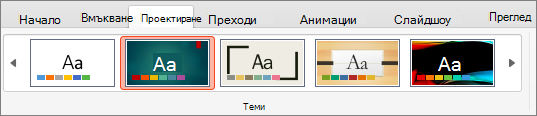
-
За да видите още теми, щракнете върху стрелките от дясната и лявата страна на галерията с теми или посочете миниатюра и след това щракнете върху стрелката, която се показва под галерията.
-
Щракнете върху произволна тема, за да я приложите незабавно към слайдовете в презентацията.
-
За да приложите друг цвят или стил, щракнете върху някоя от опциите в галерията с вариации, вдясно от галерията с теми.
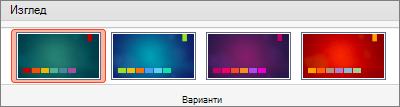
Още информация
Ето допълнителна информация за PowerPoint теми:
-
За да научите как да променяте и записвате теми, вижте Създаване на собствена тема в PowerPoint.
-
За да научите разликата между тема и шаблон, вижте разбиране на разликата между шаблони и теми на PowerPoint.
Прилагане на тема към презентация
-
Щракнете върху раздела теми , за да видите изображения на миниатюри на наличните теми в галерията.

-
За да видите още теми, щракнете върху стрелките от дясната и лявата страна на галерията с теми или посочете миниатюра и след това щракнете върху стрелката, която се показва под галерията.
-
Щракнете върху произволна тема, за да я приложите незабавно към слайдовете в презентацията.
-
За да приложите друг цвят или шрифт или фон, щракнете върху някоя от опциите в групата Опции за тема , отдясно на галерията с теми .
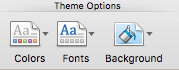
Още информация
Повече информация за темите в PowerPoint:
-
За да научите как да променяте и записвате теми, вижте Създаване на собствена тема в PowerPoint.
-
За да научите разликата между тема и шаблон, вижте разбиране на разликата между шаблони и теми на PowerPoint.










